- Servizio Gratuito Nessuna commissione
- Nessun obbligo Nessun impegno
- Le migliori offerte Prezzi bassi
Hotspot UnoMobile non funziona: come risolvere
di Silvio Spina | 11-08-2025 | News CellulariL’hotspot UnoMobile non funziona? Scopriamo insieme le cause, come risolvere il problema e configurare l’APN su iPhone e Android per navigare senza intoppi.
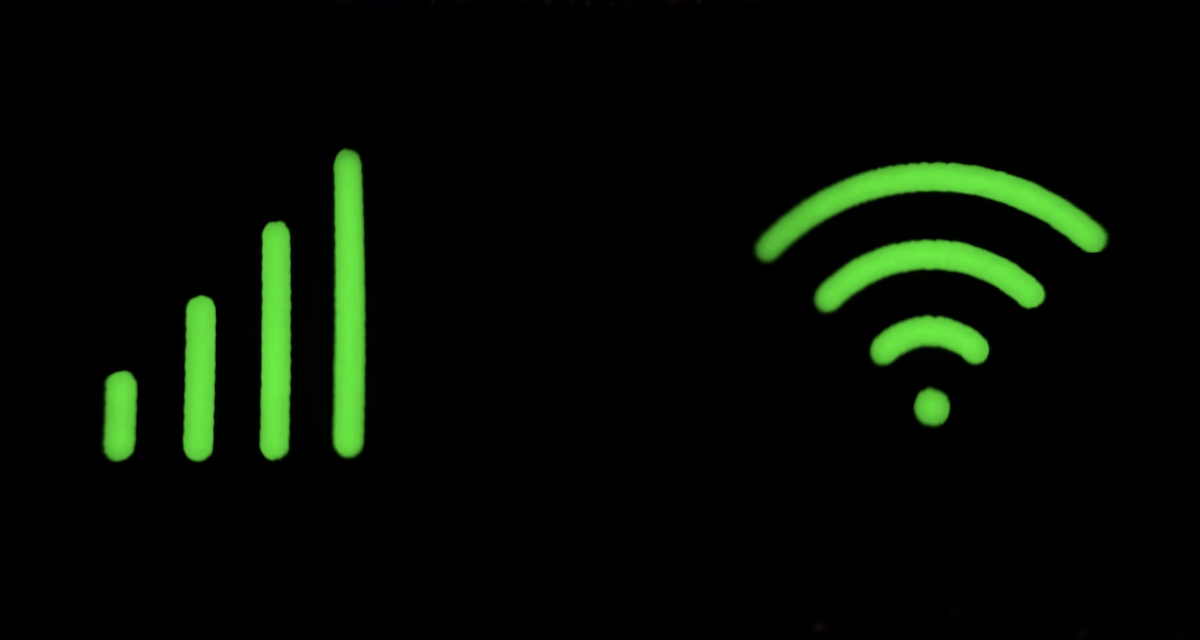

Enel Fix Web Luce
69.63 €/MESE
Trend Casa Luce
73.54 €/MESESottocosto a prezzo fisso monorario
55.56 €/MESEATENA PRIMA SCELTA LUCE TOP
56.56 €/MESE
Luce Flex
58.20 €/MESEPiuControllo Flat Easy Casa EE_24
59.83 €/MESEFastweb Energia Flex Special Winter
63.72 €/MESE
A2A Click Luce
64.94 €/MESE
IREN LARGE LUCE VARIABILE
66.48 €/MESE
IREN QUICK LUCE WEB
67.64 €/MESE
IREN PREZZO FISSO ULTRA LUCE
68.01 €/MESE
Prezzo Garantito Web 24 Mesi
68.23 €/MESE
A2A Easy Luce
68.28 €/MESE
Edison Dynamic Luce
68.58 €/MESE
IREN NO STRESS LUCE VERDE
68.70 €/MESEPrezzo Netto Relax Casa Luce 24
69.12 €/MESE
IREN PREZZO FISSO UNIVERSO LUCE
70.47 €/MESE
Enel Day Free
71.16 €/MESE
Smart Casa Luce
71.17 €/MESE
Enel Super Luce
72.70 €/MESE
Smart Casa+ Luce
73.10 €/MESE
Edison Superflex Luce
73.51 €/MESEFastweb Energia Flex
74.53 €/MESE
Fixa Time
74.86 €/MESE
Enel Flex Control Luce
74.94 €/MESE
IREN 10 PER TRE LUCE VARIABILE
74.98 €/MESEFastweb Energia Fix
75.23 €/MESE
IREN STAY LUCE VERDE PREZZO FISSO CONNETTIVITA'
76.20 €/MESE
Edison World Luce
76.51 €/MESE
Enel Ore Free
80.18 €/MESE
Enel Vera Luce L
80.23 €/MESE
Sempre Più Luce
81.05 €/MESE
ENEL FIX LUCE
81.10 €/MESE
Luce Easy Flex Web
84.54 €/MESEUnoMobile (o 1Mobile) è un operatore virtuale attivo in Italia, lanciato da Carrefour nell’ormai lontano 2007. Attualmente offre servizi di telefonia mobile 4G/5G su rete Vodafone, a prezzi e condizioni particolarmente vantaggiosi, anche per chi chiama spesso all’estero. Tuttavia, come qualsiasi altro gestore, anche con UnoMobile si potrebbero avere problemi con l’hotspot, la condivisione della connessione dati via Wi‑Fi: in alcuni casi potrebbe non funzionare oppure non attivarsi, impedendo di connettere gli altri dispositivi tramite il tethering.
Sommario
Una delle cause principali e più comuni è legata a errori di configurazione dell’APN (impostazioni assenti o errate che impediscono il corretto funzionamento della condivisione). L’APN (Access Point Name), lo ricordiamo, è un insieme di parametri che permettono al tuo smartphone di collegarsi a Internet tramite la rete del tuo operatore mobile. Si tratta di una vera e propria porta di accesso tra il tuo telefono e la rete dati dell’operatore: se l’APN non è configurato correttamente, non riuscirete a navigare, a inviare MMS o a usare l’hotspot. Ogni operatore, UnoMobile compreso, ha il suo APN specifico, con un nome e impostazioni propri. Questi dati si impostano automaticamente quando inserite la SIM per la prima volta, ma a volte serve configurarli manualmente per far funzionare tutto correttamente.
Hotspot UnoMobile non funziona: perché e cosa fare
Quando l’hotspot non funziona, quindi, è consigliabile controllare prima l’APN e i parametri presenti nel profilo. La causa più frequente è la mancanza del parametro “dun” nel campo Tipo APN, necessario per abilitare la condivisione della connessione. È importante anche verificare che il proprio piano tariffario includa l’hotspot senza costi aggiuntivi. Ma andiamo con ordine e vediamo come configurare il tutto, sia su iPhone che su Android.
Hotspot UnoMobile su iPhone: come configurare l’APN
Se su iPhone o iPad non vedi l’opzione “Hotspot personale” o se l’opzione è presente ma non funziona, è probabile che sia necessaria una configurazione manuale dell’APN. Per farlo basterà seguire questi passaggi:
- andare su Impostazioni > Cellulare > Rete dati cellulare;
- nella sezione Hotspot personale, inserire o verificare che siano presenti i seguenti dati:
APN: web.unomobile.it oppure wap.unomobile.it
Tipo operatore virtuale di rete mobile: SPN
Tipo APN: *,default,supl,dun
Una volta compilati i campi, torna indietro per salvare. A questo punto potrai attivare l’hotspot da Impostazioni > Hotspot personale oppure direttamente dal Centro di Controllo.
Hotspot UnoMobile su Android: come risolvere
La procedura può variare leggermente a seconda del modello di smartphone Android, ma i passaggi generici sono questi:
- aprire Impostazioni > Rete e Internet > SIM > Nomi punti di accesso;
- selezionare Nuovo APN e inserire i seguenti dati:
Nome: UnoMobile
APN: web.unomobile.it (oppure wap.unomobile.it, se il primo non funziona)
Tipo APN: default,supl,dun
Nome utente: [vuoto]
Password: [vuoto]
- salvare il nuovo profilo e selezionarlo;
- attivare l’hotspot da Impostazioni > Hotspot e tethering > Hotspot Wi‑Fi, configurando nome rete e password.
Se l’APN è corretto e l’hotspot UnoMobile non funziona ancora…
- Verificare di avere credito residuo o dati disponibili sul piano;
- disattivare eventuali VPN o app che possono interferire con la rete;
- assicurarsi di avere un’adeguata copertura;
- se state utilizzando un iPhone, potete provare un ripristino delle impostazioni di rete (Impostazioni > Generali > Ripristina > Ripristina impostazioni di rete) e riconfigurare l’APN (oppure attendere che si configuri automaticamente);
Se la funzione hotspot UnoMobile continua a non funzionare, nonostante la corretta configurazione dell’APN e le altre verifiche effettuate, è consigliabile contattare il servizio clienti UnoMobile al numero 401001, attivo gratuitamente dai numeri UnoMobile. Un operatore potrà aiutarvi a risolvere il problema, in base al vostro caso specifico.
Tariffe Mobile
Trova subito la tariffa giusta per il tuo smartphone!
Più letti
- Quali Paesi posso chiamare con Iliad: telefonate verso l’estero comprese
- Quanti giga consuma un film? Quanti dati necessita lo streaming video
- Tariffe solo voce casa di ottobre 2023
- Connessione LTE cosa significa
- Hotspot Iliad non funziona: ecco come risolvere
Ultime News
- Operatore virtuale più veloce: i migliori del 202631 Dicembre 2025
- Quali operatori si appoggiano a Vodafone nel 202629 Dicembre 2025
- Offerte fisso più mobile di dicembre 202528 Dicembre 2025
- SIM IoT offerte: 10 consigli per il 202620 Dicembre 2025
- SIM per minorenni: le migliori per il 202618 Dicembre 2025

